这篇文章给大家分享的是有关vue-element-admin项目导入和导出的实现方法的内容。小编觉得挺实用的,因此分享给大家做个参考,一起跟随小编过来看看吧。
vue-element-admin导入组件封装
模板和样式
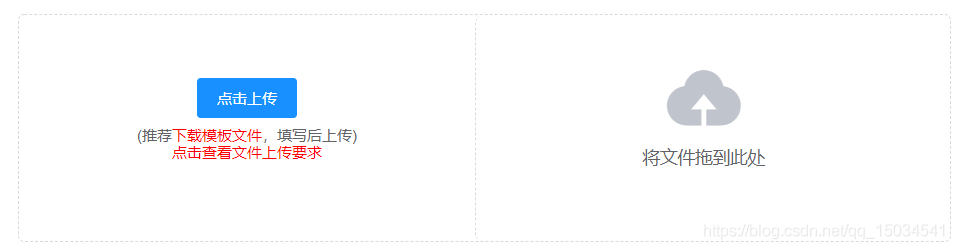
首先封装一个类似的组件,首先需要注意的是,类似功能,vue-element-admin已经提供了,我们只需要改造即可
excel导入功能需要使用npm包xlsx,所以需要安装xlsx插件
npm i xlsx将vue-element-admin提供的导入功能新建一个组件,位置: src/components/UploadExcel
import CommonTools from './CommonTools'import UploadExcel from './UploadExcel'export default { install(Vue) { Vue.component('CommonTools', CommonTools) // 注册工具栏组件 Vue.component('UploadExcel', UploadExcel) // 注册导入excel组件 }}修改样式和布局
<template> <div class="upload-excel"> <div class="btn-upload"> <el-button :loading="loading" size="mini" type="primary" @click="handleUpload"> 点击上传 </el-button> </div> <input ref="excel-upload-input" class="excel-upload-input" type="file" accept=".xlsx, .xls" @change="handleClick"> <div class="drop" @drop="handleDrop" @dragover="handleDragover" @dragenter="handleDragover"> <i class="el-icon-upload" /> <span>将文件拖到此处</span> </div> </div></template><script>import XLSX from 'xlsx'export default { props: { beforeUpload: Function, // eslint-disable-line onSuccess: Function// eslint-disable-line }, data() { return { loading: false, excelData: { header: null, results: null } } }, methods: { generateData({ header, results }) { this.excelData.header = header this.excelData.results = results this.onSuccess && this.onSuccess(this.excelData) }, handleDrop(e) { e.stopPropagation() e.preventDefault() if (this.loading) return const files = e.dataTransfer.files if (files.length !== 1) { this.$message.error('Only support uploading one file!') return } const rawFile = files[0] // only use files[0] if (!this.isExcel(rawFile)) { this.$message.error('Only supports upload .xlsx, .xls, .csv suffix files') return false } this.upload(rawFile) e.stopPropagation() e.preventDefault() }, handleDragover(e) { e.stopPropagation() e.preventDefault() e.dataTransfer.dropEffect = 'copy' }, handleUpload() { this.$refs['excel-upload-input'].click() }, handleClick(e) { const files = e.target.files const rawFile = files[0] // only use files[0] if (!rawFile) return this.upload(rawFile) }, upload(rawFile) { this.$refs['excel-upload-input'].value = null // fix can't select the same excel if (!this.beforeUpload) { this.readerData(rawFile) return } const before = this.beforeUpload(rawFile) if (before) { this.readerData(rawFile) } }, readerData(rawFile) { this.loading = true return new Promise((resolve, reject) => { const reader = new FileReader() reader.onload = e => { const data = e.target.result const workbook = XLSX.read(data, { type: 'array' }) const firstSheetName = workbook.SheetNames[0] const worksheet = workbook.Sheets[firstSheetName] const header = this.getHeaderRow(worksheet) const results = XLSX.utils.sheet_to_json(worksheet) this.generateData({ header, results }) this.loading = false resolve() } reader.readAsArrayBuffer(rawFile) }) }, getHeaderRow(sheet) { const headers = [] const range = XLSX.utils.decode_range(sheet['!ref']) let C const R = range.s.r for (C = range.s.c; C <= range.e.c; ++C) { const cell = sheet[XLSX.utils.encode_cell({ c: C, r: R })] let hdr = 'UNKNOWN ' + C // <-- replace with your desired default if (cell && cell.t) hdr = XLSX.utils.format_cell(cell) headers.push(hdr) } return headers }, isExcel(file) { return /\.(xlsx|xls|csv)$/.test(file.name) } }}</script><style scoped lang="scss">.upload-excel { display: flex; justify-content: center; margin-top: 100px; .excel-upload-input{ display: none; z-index: -9999; } .btn-upload , .drop{ border: 1px dashed #bbb; width: 350px; height: 160px; text-align: center; line-height: 160px; } .drop{ line-height: 80px; color: #bbb; i { font-size: 60px; display: block; } }}</style>创建路由和组件
建立公共导入的页面路由,新建一个公共的导入页面,挂载路由 src/router/index.js
path: '/import', component: Layout, hidden: true, // 隐藏在左侧菜单中 children: [{ path: '', // 二级路由path什么都不写 表示二级默认路由 component: () => import('@/views/import') }] },创建import路由组件 src/views/import/index.vue
<template> <!-- 公共导入组件 --> <upload-excel :on-success="success" /></template>实现导入
封装导入用户的api接口
export function importUser(data) { return request({ url: 'user/batch', method: 'post', data })}获取导入的excel数据, 导入excel接口
async success({ header, results }) { // 如果是导入用户 const userRelations = { '入职日期': 'create_time', '手机号': 'mobile', '用户名': 'username', '密码': 'password', '邮箱': 'email', '部门':'部门' } const arr = [] results.forEach(item => { const userInfo = {} Object.keys(item).forEach(key => { userInfo[userRelations[key]] = item[key] }) arr.push(userInfo) }) await importUser(arr) // 调用导入接口 this.$router.back() }为了让这个页面可以服务更多的导入功能,我们可以在页面中用参数来判断,是否是导入用户
data() { return { type: this.$route.query.type } },当excel中有日期格式的时候,实际转化的值为一个数字,我们需要一个方法进行转化
formatDate(numb, format) { const time = new Date((numb - 1) * 24 * 3600000 + 1) time.setYear(time.getFullYear() - 70) const year = time.getFullYear() + '' const month = time.getMonth() + 1 + '' const date = time.getDate() - 1 + '' if (format && format.length === 1) { return year + format + month + format + date } return year + (month < 10 ? '0' + month : month) + (date < 10 ? '0' + date : date) }导入的手机号不能和之前的存在的手机号重复
逻辑判断
async success({ header, results }) { if (this.type === 'user') { const userRelations = { '入职日期': 'create_time', '手机号': 'mobile', '用户名': 'username', '密码': 'password', '邮箱': 'email', '部门':'部门' } const arr = [] // 遍历所有的数组 results.forEach(item => { // 需要将每一个条数据里面的中文都换成英文 const userInfo = {} Object.keys(item).forEach(key => { // key是当前的中文名 找到对应的英文名 if (userRelations[key] === 'timeOfEntry' || userRelations[key] === 'correctionTime') { userInfo[userRelations[key]] = new Date(this.formatDate(item[key], '/')) // 只有这样, 才能入库 return } userInfo[userRelations[key]] = item[key] }) // 最终userInfo变成了全是英文 arr.push(userInfo) }) await importUser(arr) this.$message.success('导入成功') } this.$router.back() // 回到上一页 }, formatDate(numb, format) { const time = new Date((numb - 1) * 24 * 3600000 + 1) time.setYear(time.getFullYear() - 70) const year = time.getFullYear() + '' const month = time.getMonth() + 1 + '' const date = time.getDate() - 1 + '' if (format && format.length === 1) { return year + format + month + format + date } return year + (month < 10 ? '0' + month : month) + (date < 10 ? '0' + date : date) }用户页面跳转
<el-button type="warning" size="small" @click="$router.push('/import?type=user')">导入</el-button>用户导出**
日常业务中,我们经常遇到excel导出功能, 怎么使用呢
Excel 的导入导出都是依赖于js-xlsx来实现的。
在 js-xlsx的基础上又封装了Export2Excel.js来方便导出数据。
安装所需依赖
npm install xlsx file-saver -Snpm install script-loader -S -D由于js-xlsx体积还是很大的,导出功能也不是一个非常常用的功能,所以使用的时候建议使用懒加载。使用方法如下:
import('@/vendor/Export2Excel').then(excel => { excel.export_json_to_excel({ header: tHeader, //表头 必填 data, //具体数据 必填 filename: 'excel-list', //非必填 autoWidth: true, //非必填 bookType: 'xlsx' //非必填 })})excel导出参数的介绍
vue-element-admin提供了导出的功能模块,在课程资源/excel导出目录下,放置到src目录下
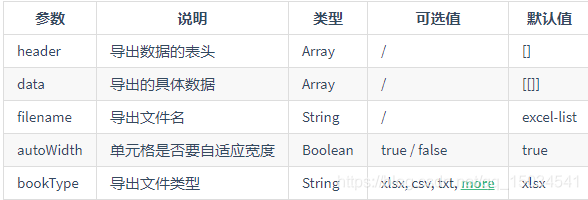
excel导出基本的结构
下面代码会用到 Export2Excel.js 模块,所以首先在 src 目录下新建 vendor 目录,其中新建 Export2Excel.js ,输入如下代码
import { saveAs } from 'file-saver'import XLSX from 'xlsx'function generateArray(table) { var out = []; var rows = table.querySelectorAll('tr'); var ranges = []; for (var R = 0; R < rows.length; ++R) { var outRow = []; var row = rows[R]; var columns = row.querySelectorAll('td'); for (var C = 0; C < columns.length; ++C) { var cell = columns[C]; var colspan = cell.getAttribute('colspan'); var rowspan = cell.getAttribute('rowspan'); var cellValue = cell.innerText; if (cellValue !== "" && cellValue == +cellValue) cellValue = +cellValue; //Skip ranges ranges.forEach(function (range) { if (R >= range.s.r && R <= range.e.r && outRow.length >= range.s.c && outRow.length <= range.e.c) { for (var i = 0; i <= range.e.c - range.s.c; ++i) outRow.push(null); } }); //Handle Row Span if (rowspan || colspan) { rowspan = rowspan || 1; colspan = colspan || 1; ranges.push({ s: { r: R, c: outRow.length }, e: { r: R + rowspan - 1, c: outRow.length + colspan - 1 } }); }; //Handle Value outRow.push(cellValue !== "" ? cellValue : null); //Handle Colspan if (colspan) for (var k = 0; k < colspan - 1; ++k) outRow.push(null); } out.push(outRow); } return [out, ranges];};function datenum(v, date1904) { if (date1904) v += 1462; var epoch = Date.parse(v); return (epoch - new Date(Date.UTC(1899, 11, 30))) / (24 * 60 * 60 * 1000);}function sheet_from_array_of_arrays(data, opts) { var ws = {}; var range = { s: { c: 10000000, r: 10000000 }, e: { c: 0, r: 0 } }; for (var R = 0; R != data.length; ++R) { for (var C = 0; C != data[R].length; ++C) { if (range.s.r > R) range.s.r = R; if (range.s.c > C) range.s.c = C; if (range.e.r < R) range.e.r = R; if (range.e.c < C) range.e.c = C; var cell = { v: data[R][C] }; if (cell.v == null) continue; var cell_ref = XLSX.utils.encode_cell({ c: C, r: R }); if (typeof cell.v === 'number') cell.t = 'n'; else if (typeof cell.v === 'boolean') cell.t = 'b'; else if (cell.v instanceof Date) { cell.t = 'n'; cell.z = XLSX.SSF._table[14]; cell.v = datenum(cell.v); } else cell.t = 's'; ws[cell_ref] = cell; } } if (range.s.c < 10000000) ws['!ref'] = XLSX.utils.encode_range(range); return ws;}function Workbook() { if (!(this instanceof Workbook)) return new Workbook(); this.SheetNames = []; this.Sheets = {};}function s2ab(s) { var buf = new ArrayBuffer(s.length); var view = new Uint8Array(buf); for (var i = 0; i != s.length; ++i) view[i] = s.charCodeAt(i) & 0xFF; return buf;}export function export_table_to_excel(id) { var theTable = document.getElementById(id); var oo = generateArray(theTable); var ranges = oo[1]; var data = oo[0]; var ws_name = "SheetJS"; var wb = new Workbook(), ws = sheet_from_array_of_arrays(data); // ws['!cols'] = ['apple', 'banan']; ws['!merges'] = ranges; wb.SheetNames.push(ws_name); wb.Sheets[ws_name] = ws; var wbout = XLSX.write(wb, { bookType: 'xlsx', bookSST: false, type: 'binary' }); saveAs(new Blob([s2ab(wbout)], { type: "application/octet-stream" }), "test.xlsx")}export function export_json_to_excel({ multiHeader = [], header, data, filename, merges = [], autoWidth = true, bookType = 'xlsx'} = {}) { filename = filename || 'excel-list' data = [...data] data.unshift(header); for (let i = multiHeader.length - 1; i > -1; i--) { data.unshift(multiHeader[i]) } var ws_name = "SheetJS"; var wb = new Workbook(), ws = sheet_from_array_of_arrays(data); if (merges.length > 0) { if (!ws['!merges']) ws['!merges'] = []; merges.forEach(item => { ws['!merges'].push(XLSX.utils.decode_range(item)) }) } if (autoWidth) { const colWidth = data.map(row => row.map(val => { if (val == null) { return { 'wch': 10 }; } else if (val.toString().charCodeAt(0) > 255) { return { 'wch': val.toString().length * 2 }; } else { return { 'wch': val.toString().length }; } })) let result = colWidth[0]; for (let i = 1; i < colWidth.length; i++) { for (let j = 0; j < colWidth[i].length; j++) { if (result[j]['wch'] < colWidth[i][j]['wch']) { result[j]['wch'] = colWidth[i][j]['wch']; } } } ws['!cols'] = result; } wb.SheetNames.push(ws_name); wb.Sheets[ws_name] = ws; var wbout = XLSX.write(wb, { bookType: bookType, bookSST: false, type: 'binary' }); saveAs(new Blob([s2ab(wbout)], { type: "application/octet-stream" }), `${filename}.${bookType}`);}因为数据中的key是英文,想要导出的表头是中文的话,需要将中文和英文做对应
const headers = { '入职日期': 'create_time', '手机号': 'mobile', '用户名': 'username', '角色': 'role_name', '邮箱': 'email', '部门': 'department_name' }完成导出代码
import { formatDate } from '@/filters'// 导出数据 exportData() { const headers = { '入职日期': 'create_time', '手机号': 'mobile', '用户名': 'username', '角色': 'role_name', '邮箱': 'email', '部门': 'department_name' } import('@/vendor/Export2Excel').then(async excel => { const res = await getUserList({ query: '', pagenum: 1, pagesize: this.page.total }) // console.log(res) const data = this.formatJson(headers, res.users) console.log(data) excel.export_json_to_excel({ header: Object.keys(headers), data, filename: '用户信息表', autoWidth: true, bookType: 'xlsx' }) }) } }导出时间格式的处理
// 该方法负责将数组转化成二维数组 formatJson(headers, rows) { return rows.map(item => { return Object.keys(headers).map(key => { if (headers[key] === 'create_time') { return formatDate(item[headers[key]]) // formatDate 函数是定义好的一个过滤器 } return item[headers[key]] }) })过滤器 formatDate
import moment from 'moment'export function formatTime(value) { return moment(value * 1000).format('YYYY-MM-DD HH:mm:ss')}export function formatDate(value) { return moment(value * 1000).format('YYYY-MM-DD')}为什么要使用Vue
Vue是一款友好的、多用途且高性能的JavaScript框架,使用vue可以创建可维护性和可测试性更强的代码库,Vue允许可以将一个网页分割成可复用的组件,每个组件都包含属于自己的HTML、CSS、JavaScript,以用来渲染网页中相应的地方,所以越来越多的前端开发者使用vue。
感谢各位的阅读!关于“vue-element-admin项目导入和导出的实现方法”这篇文章就分享到这里了,希望以上内容可以对大家有一定的帮助,让大家可以学到更多知识,如果觉得文章不错,可以把它分享出去让更多的人看到吧!





